
Практикум по Access 2010-2013
.pdf
запиту має містити поєднані таблиці Співробітники,
ЗаголовкиПостачань і ПунктиПостачань) та КількостіЗамовленихТоварівПоВідділах. У джерелі даних запиту ЗалишкиТоварівПоВідділах запит ТовариВідділів має поєднуватися з двома іншими запитами як по полю КодТовару, так і по полю КодВідділу, оскільки залишки мають обчислюватися для кожного товару у кожному з тих відділі, де він надходив або замовлявся.
Використання властивостей запитів для ефективного аналізу даних
17.Створіть запит ПостачанняНаМаксимальнуСуму для відображення даних постачання на максимальну суму. Для цього:
17.1.Розпочніть створення запиту в режимі конструктора та сформуйте його джерело даних із запиту СумиПостачань;
17.2.Перетягніть з джерела даних в бланк запиту поля
КодПостачальника, ДатаПостачання та Сума;
17.3.Для стовпця Сума встановіть ознаку сортування даних за спаданням;
17.4.Для відображення даних лише першого постачання у відсортованому списку відкрийте вікно властивостей запиту, обравши відповідний пункт контекстного меню заголовка вікна чи вільного поля джерела даних, у виведеному вікні задайте
для поля Набор значений значення 1 та закрийте вікно властивостей запиту;
17.5.Перегляньте текст сформованого запиту в режимі SQL. Як відобразилася введена властивість запиту в цьому режимі;
17.6.Збережіть створений запит та переконайтеся в його дієздатності (Цей самий запит можна було б створити з
використанням групових операцій, але тоді довелося б створювати два запити: перший – для визначення максимальної суми постачання, а другий – для відбору даних
постачання з цією сумою (в джерелі даних треба було б поєднати перший запит з запитом СумиПостачань по полю
Сума)).
18.Перегляньте інші властивості запитів, полів та таблиць джерела даних, встановіть їх призначення та опишіть у письмовому звіті в таблиці згідно структури табл. 19.
|
|
Таблиця 19 |
|
Властивості запиту |
|
Назва властивості |
Призначення властивості |
Відображення властивості |
|
|
в режимі SQL |
… |
… |
… |
19.Самостійно створіть запити:
19.1.ЗамовленняНаМаксимальнуСуму – для відображення даних замовлення на максимальну суму;
19.2.ДесяткаОсновнихПостачальників – для відображення десяти постачальників з максимальними загальними сумами
постачань (створивши перед цим запит-джерело даних
РейтингПостачальників);
120

19.3.ДесяткаОсновнихКлієнтів – для відображення десяти клієнтів з максимальними загальними сумами замовлень
(створивши перед цим запит-джерело даних
РейтингКлієнтів);
19.4.ДесяткаОсновнихТоварів – для відображення десяти товарів з максимальними загальними сумами замовлень (створивши перед цим запит-джерело даних РейтингТоварів).
Створення перехресних запитів
20.Створіть перехресний (з групуванням по рядках і стовпцях) запит
АналізСумЗамовленихТоварівЦьогоРокуПоМісяцях для відображення щомісячних сум замовлень кожного товару (в рядках запиту мають вказуватися дані замовлень окремих товарів, а в стовпцях − дані замовлень по кожному місяцю). Для цього:
20.1.Самостійно створіть запит-джерело даних
ДаніЗамовленьТоварівЦьогоРоку, що відбирає дані замовлень поточного року, з аналогічною структурою до запиту ДаніЗамовленьТоварівЗаПеріод. З метою відбору даних створіть додаткове поле для обчислення року від дати замовлення та вкажіть для нього умову відбору Year(Date()) і
знищіть попередні умови та параметри відбору стосовно відбору дат за період;
20.2.Створіть заданий перехресний запит за допомогою майстра, виконавши наступні дії:
20.2.1.Завантажте майстер створення перехресних запитів, натиснувши на вкладці Создание стрічки меню кнопку
Мастер запросов та обравши у виведеному вікні Новый запрос пункт Перекрестный запрос;
20.2.2.На першому кроці майстра оберіть запит
ДаніЗамовленьТоварівЦьогоРоку для формування джерела даних перехресного запиту;
20.2.3.На другому кроці майстра перемістіть з списку доступних в
список обраних поля НазваТовару та МаркаТовару для формування заголовків рядків;
20.2.4.На третьому кроці майстра оберіть поле ДатаЗамовлення для формування заголовків стовпців;
20.2.5.На четвертому кроці майстра оберіть зі списку інтервал групування Месяц для поля-заголовка стовпця;
20.2.6.На п'ятому кроці майстра оберіть поле Сума та групову функцію Сумма для здійснення підрахунків на перетині
рядків і стовпців, оскільки запит повинен знаходити загальну щомісячну суму замовлень по кожному товару;
20.2.7.На останньому кроці майстра задайте назву запиту та завершіть його створення;
20.3.Переконайтеся у дієздатності створеного запиту;
121

20.4.Перегляньте текст сформованого запиту в режимах конструктора та SQL. Визначте призначення та обгрунтуйте
структуру всіх частин запиту в цих режимах.
21.Самостійно створіть перехресні запити (призначення кожного запиту відповідає його назві):
21.1.АналізСумЗамовленихТоварівЦьогоРокуПоКварталах;
21.2.АналізСумЗамовленихТоварівЦьогоРокуПоДняхТижня;
21.3.АналізКількостейЗамовленихТоварівЦьогоРокуПоМісяцях;
21.4.АналізКількостейЗамовленихТоварівЦьогоРокуПоКварталах;
21.5.АналізКількостейЗамовленихТоварівЦьогоРокуПоДняхТижня;
21.6.АналізКількостейЗамовленьЦьогоРокуПоКлієнтахТаМісяцях
(створивши попередньо запит ЗамовленняЦьогоРоку);
21.7.АналізКількостейЗамовленьЦьогоРокуПоКлієнтахТаКварталах;
21.8.АналізКількостейЗамовленьЦьогоРокуПоКлієнтахТаДняхТижня.
Завершальний етап заняття. Повторення вивченого матеріалу
22.Стисніть створену БД.
23.Завершіть роботу Access.
24.Віднайдіть створену БД та заархівуйте її вміст.
25.Збережіть створений архів на власному носії в двох екземплярах. 26.Створіть у власній БД аналогічні до створених на лабораторній
роботі запити з груповими операціями та перехресні запити.
Контрольні запитання
1.Що позначає символ * в першому рядку образів таблиць джерела даних запиту?
2.Як створити, перемістити чи видалити поля бланку запиту?
3.Які групові операції можна виконати над полями при конструюванні підсумкових запитів? Як кожна з цих операцій описується в режимі
SQL?
4.Які параметри поєднань можна встановлювати між таблицями джерела даних? Який з цих параметрів встановлюється автоматично? Де описуються параметри поєднань в режимі SQL?
5.Для яких запитів результати виконання відрізняються від результатів перегляду в режимі таблиці?
6.Які з властивостей запиту, полів та таблиць джерела даних відображаються в режимі SQL, а які – ні? Чому?
7.Чим відрізняється перехресний запит від підсумкового? Які обмеження накладаються на джерело даних перехресного запиту? Які обмеження накладаються на структуру перехресного запиту?
122

Лабораторна робота № 11
Тема. Створення запитів на вибірку та на поєднання в режимі SQL.
Мета. Формування вмінь та навичок створення запитів на вибірку даних в режимі SQL для аналізу даних таблиць. Закріплення вмінь і навичок використання запитів для аналізу даних. Усвідомлення послідовності етапів виконання запитів на вибірку та ролі зв'язків між таблицями при формуванні джерела даних. Вдосконалення вмінь створення та корегування об'єктів додатків СУБД MS Access.
Теоретичні відомості
У випадках, коли необхідно одночасно вивести результати виконання декількох запитів, застосовують запити на поєднання. Ці запити поєднують результати відбору з декількох джерел (а не з одного, як, наприклад, запити на вибірку), тому створювати і змінювати їх структуру можливо лише в режимі SQL. Синтаксис запитів на поєднання в цьому режимі такий:
SELECT <поля результатів відбору 1> FROM <джерело даних 1>
[WHERE <умови відбору записів 1>] [GROUP BY <поля групування 1>] [HAVING <умови відбору груп 1>]
UNION | UNION ALL
SELECT <поля результатів відбору 2> FROM <джерело даних 2>
[WHERE <умови відбору записів 2>] [GROUP BY <поля групування 2>] [HAVING <умови відбору груп 2>]
...
[ORDER BY <поля сортування>];
Бачимо, що запити на поєднання можуть об'єднувати результати багатьох запитів на вибірку. Необхідно лише забезпечити, щоб кількість полів виводу у кожному з цих запитів-частин на вибірку була однакова і кожне поле у всіх частинах мало сумісний тип даних.
Оператор UNION виводить лише унікальні записи з усіх частин (тобто автоматично відкидає записи-дублікати). Для відображення ж всіх записів з усіх запитів-частин необхідно між ними в режимі SQL вказувати оператор UNION ALL. Наголосимо, що речення сортування ORDER BY вказується при потребі в кінці всього запиту на поєднання лише один раз і забезпечує сортування між собою всіх записів з усіх частин. В цьому реченні записуються або поля з першої частини, або (що використовується частіше) номери стовпців.
Література: [2, С. 372-436]
123

Підготовчий етап заняття. Актуалізація знань
1.Завантажте Access, відкрийте розроблену раніше БД Sklad.
2.В контекстному меню області переходів оберіть категорію подання об’єктів Тип объекта.
3.Перейдіть в цій області до розділу Запросы.
Створення найпростіших запитів на вибірку
зсортуванням записів в режимі SQL
4.Створіть запит SQLАлфавітнийСписокПостачальників в режимі
SQL для формування алфавітного списку постачальників з зазначенням адреси та дати реєстрації. Для цього:
4.1.Розпочніть створення запиту в режимі конструктора,
натиснувши на вкладці стрічки меню Создание у групі Запросы
кнопку Конструктор запросов;
4.2.Закрийте вікно Добавление таблицы, оскільки текст запиту буде вводитися в режимі SQL;
4.3.Для створення тексту запиту перейдіть в режим SQL одним з двох способів: за допомогою пункту контекстного меню Режим SQL вільного поля області джерела даних запиту чи з використанням аналогічного пункту кнопки Главная ► Режим стрічки меню;
4.4.У вікні режиму SQL введіть текст запиту:
SELECT Постачальники.НазваПостачальника, Постачальники.Адреса, Постачальники.ДатаРеєстрації FROM Постачальники
ORDER BY Постачальники.НазваПостачальника;
4.5.Завантажте створений запит на виконання, обираючи в контекстному меню заголовка вікна запиту чи у списку кнопки Режим стрічки меню позицію Режим таблицы;
4.6.Перегляньте структуру створеного запиту в режимі конструктора. Де в цьому режимі відображається кожна структурна частина запиту, створеного в режимі SQL?
4.7.Закрийте вікно конструктора та збережіть запит під назвою
SQLАлфавітнийСписокПостачальників.
5.Самостійно створіть аналогічний запит SQLАлфавітнийСписокКлієнтів для відображення в алфавітному порядку назв клієнтів з зазначення місця роботи (назви необхідних полів можна виписати чи безпосередньо скопіювати з вікна режиму конструктора таблиці Клієнти). Переконайтеся в дієздатності запиту та перегляньте і проаналізуйте його структуру в режимі конструктора.
Створення обчислювальних полів та формування умов відбору записів джерела даних запитів в режимі SQL
6.Доповніть запит SQLАлфавітнийСписокПостачальників полем
День реєстрації для зазначення дня тижня, в якому було зареєстровано постачальника. Для цього:
124

6.1.Відкрийте вказаний запит в режимі SQL;
6.2.Відредагуйте текст запиту до вигляду:
SELECT Постачальники.НазваПостачальника, Постачальники.Адреса, Постачальники.ДатаРеєстрації, Weekday([ДатаРеєстрації]) AS [День реєстрації]
FROM Постачальники
ORDER BY Постачальники.НазваПостачальника;
6.3.Завантажте відредагований запит на виконання, переглядаючи його в режимі таблиці;
6.4.Перегляньте запит в режимі конструктора. Як в цьому режимі відображається обчислювальне поле?
6.5.Закрийте запит та збережіть внесені зміни.
7.Створіть в режимі SQL запит SQLНекоректно-
ЗареєстрованіПостачальники для відображення даних постачальників, зареєстрованих в неділю. Для цього:
7.1.Скопіюйте запит SQLАлфавітнийСписокПостачальників в
буфер обміну та вставте його під назвою
SQLНекоректноЗареєстрованіПостачальники, оскільки ці
запити мають однакові джерела даних, поля для відображення та сортування;
7.2.Відкрийте запит SQLНекоректноЗареєстрованіПоста-
чальники в режимі SQL та відредагуйте його текст до вигляду:
SELECT Постачальники.НазваПостачальника, Постачальники. Адреса, Постачальники.ДатаРеєстрації, Weekday([ДатаРеєстрації]) AS [День реєстрації]
FROM Постачальники
WHERE Weekday([ДатаРеєстрації])=1
ORDER BY Постачальники.НазваПостачальника;
7.3.Завантажте відредагований запит на виконання;
7.4.Перегляньте запит в режимі конструктора. Як в цьому режимі відображається умова відбору записів з джерела даних?
7.5.Закрийте запит та збережіть внесені зміни.
8.Самостійно доповніть в режимі SQL запит
SQLАлфавітнийСписокКлієнтів полями Число реєстрації, Місяць реєстрації та День реєстрації (для відображення дня тижня, в якому було зареєстровано клієнта).
9.Самостійно створіть запит SQLНекоректноЗареєстрованіКлієнти
для відображення даних клієнтів, зареєстрованих в неділю.
10.Перегляньте запит ПрацюючіПенсіонера в режимах конструктора та SQL. Як поєднуються в режимі SQL умови відбору, записані в режимі конструктора в одному рядку? В різних рядках?
125

Конструювання параметрів поєднання таблиць джерела даних в режимі SQL
11.Створіть запит SQLСпівробітникиБезВідділів для відображення прізвищ співробітників, у яких не вказаний відділ, де вони працюють. Для цього:
11.1.Розпочніть створення запиту та перейдіть в режим SQL; 11.2.У вікні режиму SQL введіть текст запиту:
SELECT Співробітники.ПІБ
FROM Відділи RIGHT JOIN Співробітники ON Відділи.КодВідділу = Співробітники.КодВідділу WHERE Відділи.КодВідділу Is Null
ORDER BY Співробітники.ПІБ;
11.3.Завантажте введений запит на виконання; 11.4.Перегляньте запит в режимі конструктора. Як в цьому режимі
відображається обраний параметр поєднання між таблицями джерела даних? Встановіть в режимі конструктора інші параметри поєднання таблиць джерела даних та з'ясуйте, як ці зміни відображаються в режимі SQL;
11.5.Закрийте та збережіть створений запит. 12.Самостійно створіть в режимі SQL такі запити:
12.1.SQLСпівробітникиБезПостачань; 12.2.SQLСпівробітникиБезПостачаньЗаПеріод; 12.3.SQLСпівробітникиБезЗамовлень; 12.4.SQLСпівробітникиБезЗамовленьЗаПеріод.
Створення запитів з групуванням даних в режимі SQL
13.Створіть запит SQLКількостіЗареєстрованихПостачальників-
ПоДняхТижня в режимі SQL для відображення кількостей зареєстрованих постачальників за кожен день тижня. Для цього: 13.1.Розпочніть створення запиту та перейдіть в режим SQL; 13.2.У вікні режиму SQL введіть текст запиту:
SELECT SQLАлфавітнийСписокПостачальників.[День реєстрації], Count(SQLАлфавітнийСписокПостачальників.НазваПостачальника) AS [Кількість постачальників]
FROM SQLАлфавітнийСписокПостачальників
GROUP BY SQLАлфавітнийСписокПостачальників.[День реєстрації] ORDER BY SQLАлфавітнийСписокПостачальників.[День реєстрації];
13.3.Завантажте введений запит на виконання; 13.4.Перегляньте даний запит в режимі конструктора. Як в цьому
режимі відображаються поля групування і поля з груповими операціями?
13.5.Закрийте та збережіть створений запит.
14.Самостійна створіть в режимі SQL запити
SQLКількостіЗареєстрованихКлієнтівПоДняхТижня, та SQLКількостіЗареєстрованихКлієнтівПоМісяцях.
126

Створення запитів на поєднання записів в режимі SQL
15.Створіть запит SQLПостачальникиТаКлієнти в режимі SQL для відображення алфавітного списку постачальників та клієнтів з зазначенням дати реєстрації. Для цього:
15.1.Внесіть у форми Постачальники та Клієнти по запису з однаковими прізвищами та ініціалами і датами реєстрації;
15.2.Розпочніть створення запиту та перейдіть в режим SQL; 15.3.Не закриваючи вікна запиту, відкрийте в режимі SQL
додатковий запит АлфавітнийСписокПостачальників та скопіюйте через буфер обміну його текст у вікно створюваного запиту. Закрийте додатковий запит;
15.4.Не закриваючи вікна запиту, відкрийте в режимі SQL додатковий запит АлфавітнийСписокКлієнтів та скопіюйте через буфер обміну його текст у вікно створюваного запиту після скопійованого раніше тексту. Закрийте додатковий запит;
15.5.Відредагуйте текст нового запиту до вигляду:
SELECT Постачальники.НазваПостачальника, Постачальники.ДатаРеєстрації
FROM Постачальники
UNION
SELECT Клієнти.НазваКлієнта, Клієнти.ДатаРеєстрації FROM Клієнти
ORDER BY 1;
15.6.Завантажте введений запит на виконання та запам'ятайте кількість записів, що відображається при цьому на екрані; 15.7.Спробуйте переглянути його структуру в режимі конструктора.
Чому це не вдалося?
15.8.Поверніться в режим SQL і після оператора UNION допишіть слово ALL. Знову завантажте введений запит на виконання і порівняйте кількість записів, що відображається на екрані, з кількістю записів, отриманою раніше. Віднайдіть ті записи, що призвели до розбіжностей результатів;
15.9.Закрийте та збережіть створений запит.
16.Самостійно створіть запит SQLФізичніОсоби для відображення алфавітного списку унікальних прізвищ та ініціалів співробітників, постачальників і клієнтів.
Завершальний етап заняття. Повторення вивченого матеріалу
17.Стисніть створену БД.
18.Завершіть роботу Access.
19.Віднайдіть створену БД та заархівуйте її вміст.
20.Збережіть створений архів на власному флеш-носії в двох екземплярах.
21.Доповніть власну БД запитами на поєднання, аналогічними до створених на лабораторній роботі.
127

Контрольні запитання
1.Чи відрізняється послідовність виконання запитів, створених в режимі SQL, від послідовності виконання запитів, створених в режимі конструктора?
2.Яка загальна структура запитів на вибірку в режимі SQL?
3.Чим відрізняється синтаксис опису обчислювальних полів в режимах конструктора та SQL?
4.Як в режимі SQL описуються зв’язки та параметри поєднання між таблицями?
5.Де в режимі SQL описуються поля групування і де – поля з груповими операціями?
6.Де в режимі SQL описуються умови відбору записів джерела даних і де – умови відбору груп?
7.Як в Access слід створювати нові, але подібні до існуючих запити?
8.Яка загальна структура запитів на поєднання в режимі SQL?
9.Які основні вимоги висуваються до кожного складового запита на вибірку у загальному запиті на поєднання?
128
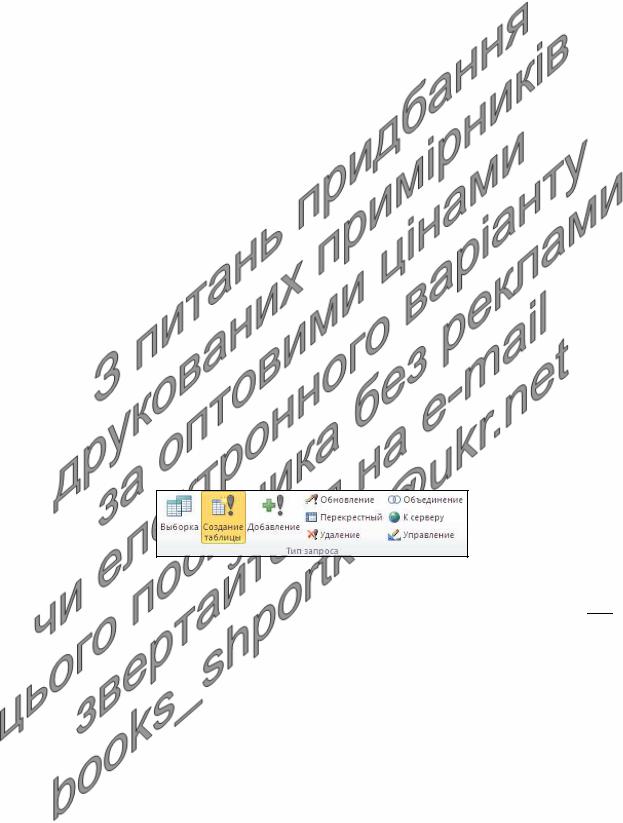
Лабораторна робота № 12
Тема. Розробка та використання запитів на корегування даних.
Мета. Формування вмінь та навичок конструювання запитів на створення таблиць, доповнення, оновлення та знищення записів, використання будівничого виразів. Вдосконалення вмінь і навичок створення та корегування структури запитів в режимі конструктора. Систематизація знань можливостей використання запитів для пакетного корегування даних.
Теоретичні відомості
Дослідимо можливості пакетного корегування даних за допомогою відповідних запитів та їх синтаксис як в режимі конструктора, так і SQL. Нагадаємо, що для виконання дій, передбачених такими запитами, необхідно або завантажувати їх з вікна додатку Access або натискати кнопку стрічки меню Конструктор ► Выполнить. Перед виконанням запиту на корегування рекомендується перейти в Режим таблицы щоб переглянути записи, над якими буде виконуватися корегування.
Для перетворення запиту на вибірку в запит на корегування, перебуваючи в режимі конструктора, необхідно у групі стрічки меню Конструктор ► Тип запроса змінити його тип (рис. 60), натиснувши відповідну кнопку. В режимі ж SQL для таких дій необхідно змінювати саму структуру запиту.
Рис. 60. Кнопки стрічки меню для зміни типу запиту в режимі конструктора
Серед запитів на корегування найменше відрізняються за
структурою від запитів на вибірку запити на створення таблиць (
 ). Обираючи такий тип запиту в режимі конструктора (див. рис. 60), потрібно лише додатково вказати назву нової таблиці, в яку будуть записуватися результати вибірки даних цим запитом. В режимі ж SQL для перетворення запиту на вибірку у запит на створення таблиці необхідно після речення SELECT дописати тільки
). Обираючи такий тип запиту в режимі конструктора (див. рис. 60), потрібно лише додатково вказати назву нової таблиці, в яку будуть записуватися результати вибірки даних цим запитом. В режимі ж SQL для перетворення запиту на вибірку у запит на створення таблиці необхідно після речення SELECT дописати тільки
INTO <ім'я нової таблиці> .
Наголосимо, що ім'я таблиці, яку створює запит, не має співпадати з назвою цього запиту, інакше при виконанні такого запиту буде створено нову таблицю, але сам запит буде знищено, навіть якщо при цьому він відкритий в режимі конструктора.
129
